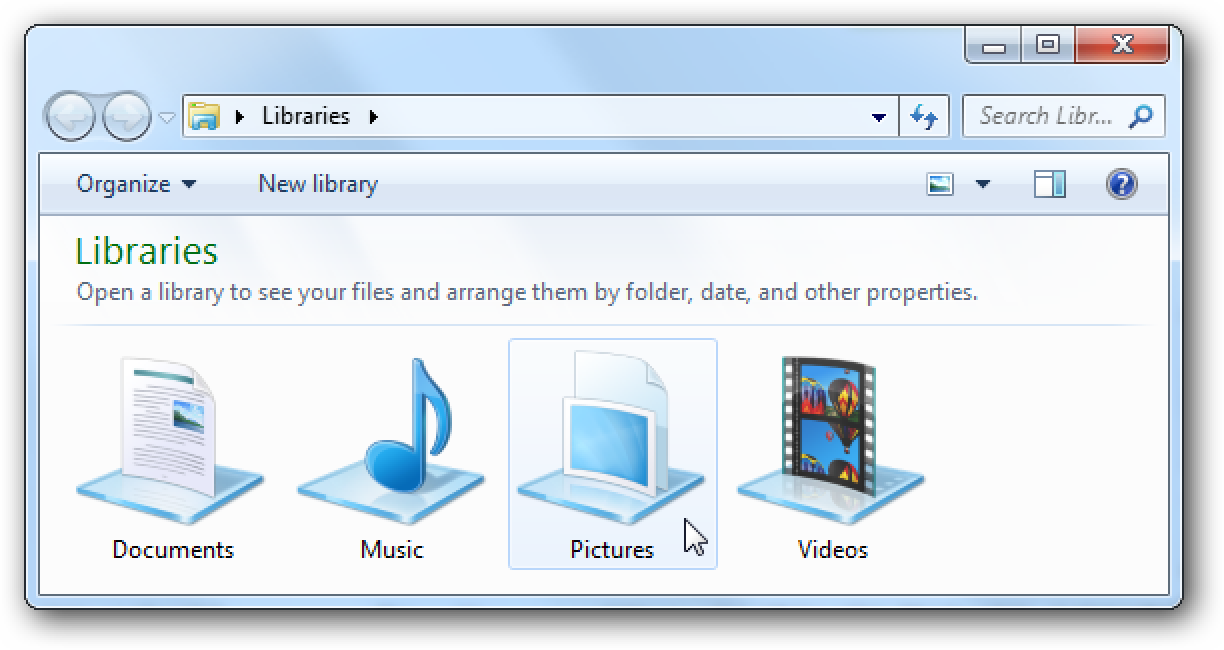¿Alguna vez ha querido cambiar los iconos predeterminados de Windows por otra cosa? Los nuevos íconos de la biblioteca de Windows 7 se pueden cambiar con un truco a un archivo de texto, pero hay una manera más fácil. Te explicaremos ambos.
¿No estás seguro de lo que estamos hablando? Abra el Explorador de Windows y consulte las Bibliotecas.
![]()
Para la lección de hoy, le enseñaremos cómo cambiar esos íconos por algo más. (También funcionará para sus propias bibliotecas personalizadas).
Cambie los iconos de la biblioteca de forma sencilla
Para cambiar los íconos de la manera más fácil, usaremos una pequeña herramienta llamada Library Icon Changer de un usuario de deviantART. ¡Gracias a Pratik por indicarnos esta herramienta!
Una vez que haya abierto la herramienta, se le presentará una lista de iconos y bibliotecas … simplemente haga clic en la Biblioteca en el lado derecho, y luego elija el icono de la izquierda y haga clic en «Seleccionar icono de dll» . En su lugar, también puede utilizar el icono Seleccionar nuevo del archivo, si no desea utilizar un icono predeterminado de Windows.
![]()
Tenga en cuenta que si desea restaurar el icono a los valores predeterminados, primero debe hacer clic en la Biblioteca en el lado derecho y luego hacer clic en el botón Restaurar el icono predeterminado.
Otra nota es que si desea cambiar la DLL, deberá seleccionarla y luego presionar la tecla Enter.
![]()
Una vez que haya cambiado su ícono, generalmente aparece de inmediato, o puede actualizar con F5 (aunque es posible que deba cerrar la sesión o reiniciar explorer.exe).
![]()
Descargar Reemplazar iconos de biblioteca de deviantART [mirror copy]
Cambiar bibliotecas de forma manual
¿No tienes ganas de jugar con un software de alguna persona en alguna parte? Puede realizar estos cambios manualmente con nada más que el Bloc de notas. Simplemente pegue lo siguiente en el cuadro de búsqueda del menú de inicio o en la barra de ubicación del Explorador:
% appdata% microsoft windows libraries
Luego arrastre uno de los íconos del Explorador a una ventana del Bloc de notas para abrir el archivo.
![]()
Dentro del archivo, verá una línea iconReference, o si no la ve, querrá agregar una así:
C: Windows System32 shell32.dll, 301
Los datos en el medio son la ruta, ya sea al archivo de icono (.ico), o si está haciendo referencia a un archivo DLL, deberá agregar la posición de coma y número del icono en el archivo.
![]()
Y ahora ha aprendido a cambiar los iconos. Impresionante, ¿eh? Muy bien, bueno, no es tan asombroso. Pero aún así es divertido tener información geek.